 MUSIC-GAP
MUSIC-GAP
e la tua performance diventa...
UNO SPETTACOLO!
Provalo e vedrai
come cambia completamente il tuo Show!
|
Funzionalità
|
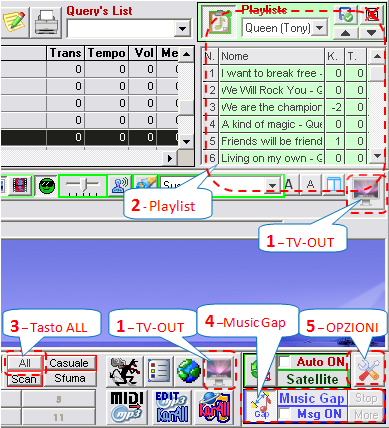 |
A cosa serve il
Music Gap? Praticamente riempe quei noiosi vuoti musicali tra un brano e l'altro
dando la possibilità al KJ/Entertainer o al musicista di preparare o presentare
il prossimo brano mantenendo una piacevole ed utile presenza musicale. Esistono
tanti modi di utilizzalo (lo potrai verificare leggendo le prossime specifiche)
e la sua elasticità gli permette di supportare qualsiasi tipo di performance,
che sia Karaoke, Live Music, Balli di gruppo, etc.
Vediamo ora, passo-passo, come utilizzarlo
Cliccando il tasto di cui al punto (1)
abilitiamo il Video/Monitor esterno. Il MG è utilizzabile anche senza
l'uso del 2° video ma come vedremo con alcune funzioni limitate.
Prepariamo una Playlist
(2)(vedi
FAQ). E' anche possibile caricare una playlist già predisposta (es.
una scaletta Pianobar o Balli di Gruppo), in questo caso basta
sceglierla dal menu a tendina in alto. In caso di uso del
SATELLITE la playlist viene automaticamente popolata e
gestita dal sistema e quindi non bisogna fare nessun tipo di intervento.
Affinchè il MG possa essere
operativo bisogna selezionare il tasto ALL del player
(3) che provoca l'esecuzione in sequenza dei
brani dalla playlist. Anch'esso è gestito automaticamente se attivo il
sistema
SATELLITE
Con ci resta che abilitare il
Music-Gap premendo il tasto di cui al punto (4).
In quella stessa area è possibile richiedere o meno la
visualizzazione di messaggi durante il MG e tramite i tasti Stop/More
rispettivamente interrompere o allungare il periodo di tempo predisposto.
I tasti Stop/More possono essere emulati rispettivamente con i tasti
brevi "-" e "+" .
Il tasto di cui al punto
(5) serve
per settare le opzioni che vengono spiegate qui di seguito. |
|
Opzioni
|
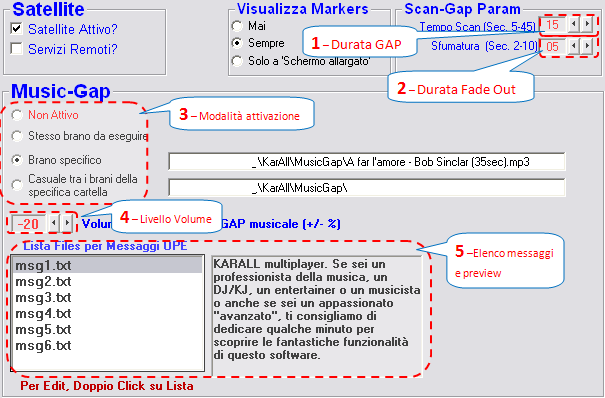 |
Al punto (1)
puoi scegliere la durata automatica in secondi del Music-Gap fino ad un
massimo di 65". Questa durata può essere modificata durante il MS
interattivamente con i tasti Stop/More. Stop termina il MS ed inizia a
sfumarlo, More allunga il periodo di un'altro periodo quale quello
settato nei parametri; ciò nel caso sia un corso un commento da parte
del KJ che ha bisogno di tempo ulteriore; si potrà poi interrompere in
qualsiasi momento con "Stop"
Al punto (2)
puoi scegliere il tempo di "sfumatura" (Fade Out) del MG.
Al punto (3)
puoi scegliere se attivare il MG e con quale modalità:
- Stesso
brano da eseguire - Si consiglia di utilizzarlo per il
Karaoke per dare il tempo ai cantanti di passarsi il microfono e
prendere posizione o per i commenti del cantante o del KJ. Aiuta
anche i meno esperti ad "orecchiare" il brano prima dell'inizio vero
e proprio. Durante i balli di gruppo da il tempo all'entertainer per
i commenti e per predisporre eventuali figure di inizio.
- Brano
specifico - Viene eseguito sempre lo stesso brano come un
Jingle
- Casuale
tra i brani di una cartella - viene eseguito un qualsiasi
brano a caso tra quelli contenuti in una specifica cartella. In
questa stessa cartella si potranno predisporre anche i files TXT che
contengono i messaggi da visualizzare durante il MG.
Attenzione! Parliamo di "brani" ma
in pratica possono essere qualsiasi elemento multimediale audio o video.
Quindi midi, kar, mp3 o anche video pubblicitari o promozionali! In caso
di video non saranno visualizzati i messaggi. In caso di messaggi
provenienti da
SATELLITE su
richiesta del cliente i video saranno esclusi dalla casualità al fine di
dare priorità ai messaggi.
Al punto (4)
puoi selezionare il livello di volume durante il MG con una percentuale
di aumento o diminuzione.
Il punto (5)
fa riferimento all'elenco dei messaggi che possono essere
automaticamente utilizzati durante il MG. Il doppio click su uno degli
elementi permette la sua modifica o l'inserimento di un nuovo messaggio. |
Praticamente, una volta caricata la
playlist e con i parametri settati nel modo giusto il programma può fare tutto
da solo senza nessun intervento operativo. Ma come hai visto volendo puoi sempre
intervenire sugli automatismi per adeguare il servizio alle necessità
contingenti.
Vediamo ora cosa viene visualizzato su
Mega-screen durante il Music Gap
 |
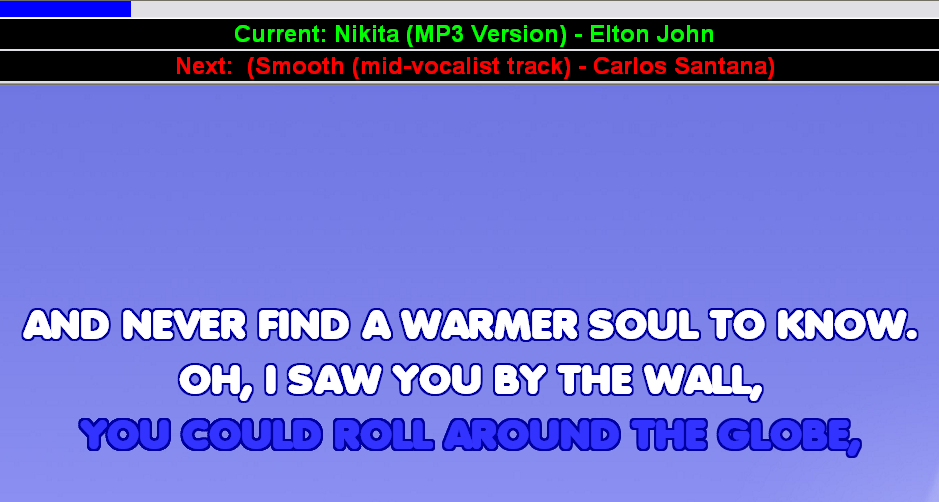 |
Qui affianco due esempi di visualizzazione sul maxischermo. La prima
si riferisce ad un messaggio pubblicitario passato durante il "Music-Gap"
tra un brano e l'altro, la seconda è durante un brano Karaoke. In
entrambe viene visualizzato in alto il brano corrente ed il successivo
per dare la possibilità al prossimo utente di prepararsi. Ricordiamo che
nel Music-Gap possono essere anche visualizzate le dediche espressamente
richieste dal cliente tramite il sistema
SATELLITE. |
|
.gif)
.gif)
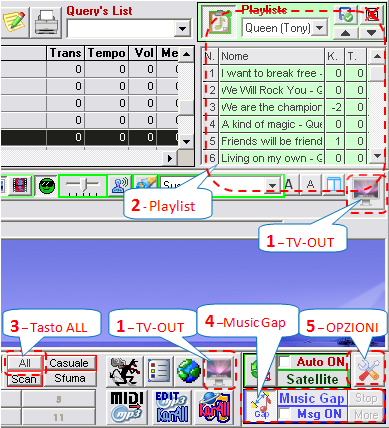
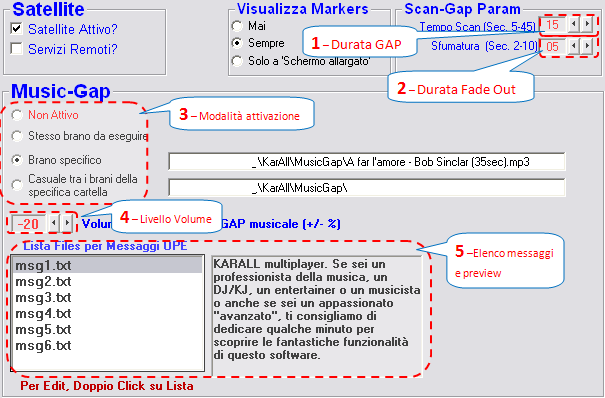

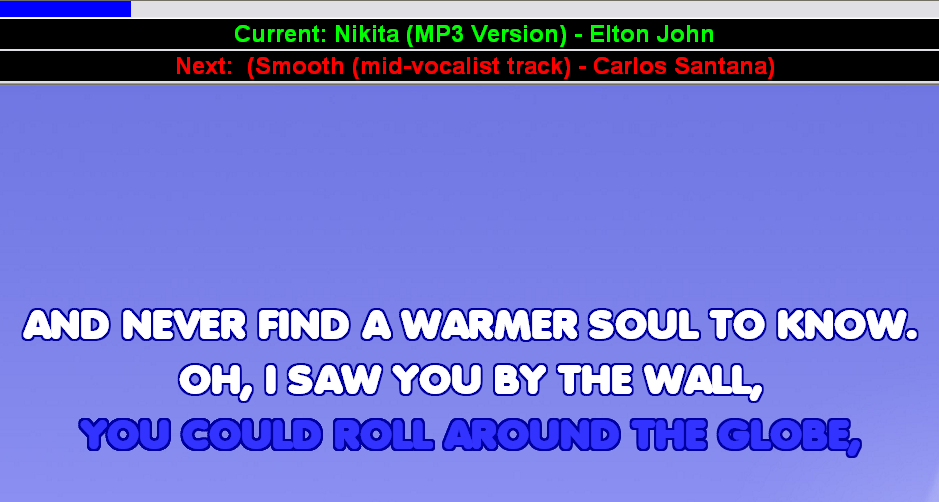
 KarAll
© 2000-2020 by PDF Italy ®
KarAll
© 2000-2020 by PDF Italy ®